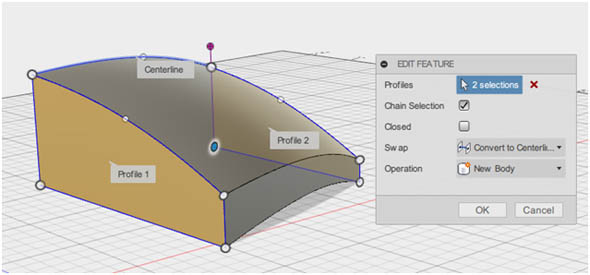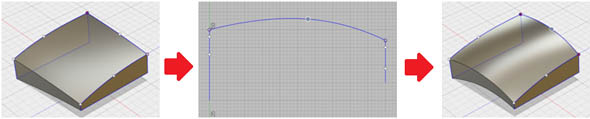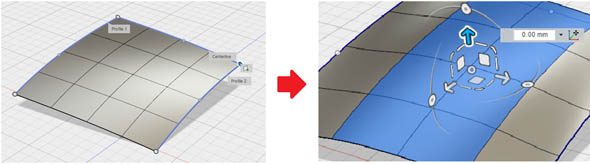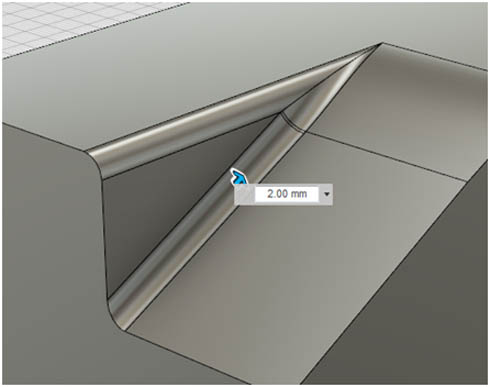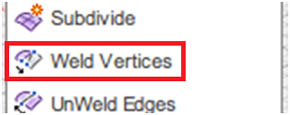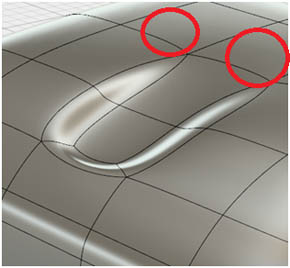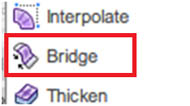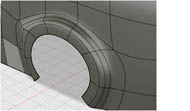進化を遂げた「Fusion 360」で「ミニ四駆」ボディを設計しよう:無償3次元CADによる「ミニ四駆」ボディ設計講座(2)(2/3 ページ)
タミヤの「ミニ四駆」を題材に、無償3次元CADでミニ四駆の“オリジナルボディ”を3Dモデリングし、3Dプリンタで出力するまでを解説する連載。第2回では、無償3次元CAD「Autodesk Fusion 360」の説明と、3次元形状を定義するモデリングのアプローチについて解説する。
ミニ四駆ボディの設計はSCULPT環境で
さらに、今回のテーマである“ミニ四駆のボディ”のような複雑な形状を作るには、MODEL環境よりもSCULPT環境の方が適しているといえます。その理由は3つあります。
理由その1:対応する機能の多寡
今回の対象となる形状(ミニ四駆ボディ)には、いわゆる“自由曲面”と呼ばれる要素が含まれます。自由曲面とは、一般的に数学的な言葉でいうと二次曲面(平面、球面、円筒面、円すい面など)以外で、より豊富な表現を持つ曲面のことを指します。
世の中にある自動車を思い浮かべていただければ分かりますが、ボディの形状はほぼ自由曲面で構成されており、二次曲面が表れているところは非常にまれです。それは、ミニ四駆においても同じことがいえます。
さて、機能だけ見るとMODEL環境には自由曲面をサポートする機能がないように見えますが、実は皆無ではありません。まず、2次元要素として「Spline」がサポートされています。これを押し出したり、回転したりするだけでも、二次曲面で表現できない形状が作れます。[CREATE]メニューの[Loft]機能がそれに該当します(図6)。
この機能を駆使すれば、ボディ形状の少なくともメインとなる表現を作れないわけではありません。しかし、この機能を使うためには、「Profile」は閉曲線でなければならず(SCULPT環境にはこの制限がありません)、かつ「Centerline」または「Rail」などの補助要素を指定する必要があります。これは、曲面を自由に作成できるSCULPT環境に比べると目的にはそぐわないといえると思います。また、用途や条件に応じて複数の機能から選択できるSCULPT環境に比べても、MODEL環境において自由曲面機能はほぼこの[Loft]機能しか存在せず、使い勝手も良くないといえるでしょう。また、作成結果が常にソリッドとなる点についても、最終的な一体化処理において煩雑さをもたらす可能性が高いといえます。
理由その2:形状の修正・微調整機能
自由曲面を作成する場合、出来上がりの形状が一発OKであることは少ないです。純粋に操作を後追いするだけであれば、スケッチなどの補助形状を順番に用意して、ボディのサーフェスを作成していけば形はできます。しかし、それは現実的なアプローチとはいえません。
実際に皆さんが「自分で何か形を作りたい」と考えた場合、下絵(Fusion 360には、JPEGなどの画像ファイルを、モデリング空間上に取り込む機能があります)やベースとなる物理モデルを参照したとしても、1回作ってから微調整して得たい形状に近づけていきます。その際、MODEL環境の[Loft]機能では、ProfileやCenterlineを編集するという間接的な方法で形状を調整することになります(図7)。
一方、SCULPT環境の場合は、作成した自由曲面に存在する「Vertex」「Edge」「Face」を直接選択して、移動させることで形状を調整できます(図8)。後者の方が、より自由自在に操作できるといえるでしょう。
理由その3:スムーズなつながりを作成する機能
ミニ四駆のボディ形状は、比較的先鋭なエッジが出ている箇所もありますが、2つのフェースがなだらかにつながっているケース、あるいは2つのフェースの段差が消えていき、徐々に1つのフェースに統合されていくケースなどがあります(図9)。
このような形を表現する場合、MODEL環境では[Fillet]機能を使用することができますが(図10)、フェース同士がつながってエッジを形成している必要があり、かつ半径指示のため、細かい形状の制御ができません。
一方、SCULPT環境ではVertexを統合する[Weld Vertices]機能(図11)や、Face間のEdge同士をつなぐ[Bridge]機能(図12)があるため、上記のようなケースに対応することが可能です。
関連キーワード
Autodesk Fusion 360 | ミニ四駆 | 3次元CAD(3D CAD) | 3Dモデリングソフト | 無償3次元CAD | オートデスク | 3Dプリンタ | 3DCAD&3Dプリンタで機構を作る
Copyright © ITmedia, Inc. All Rights Reserved.